如何让hiberfil.sys文件在Win10系统上消失呢?(已处理)
发布时间:2019-04-23 17:07:13 浏览数: 小编:wenxiang
最近有位小伙伴在问,Win10系统上为什么会有一个hiberfil.sys,是做什么的,怎么让该文件消失呢?Win10系统上会出现这个hiberfil.sys,是因为系统设置自动休眠才出现的,如果想让hiberfil.sys文件在Win10系统上消失的话,方法也很简单,老规矩,小编先演示过程给大家看,大家再学着操作一番就可以了。
方法/步骤

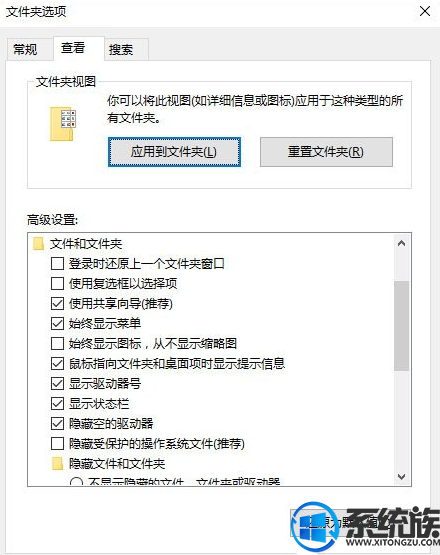
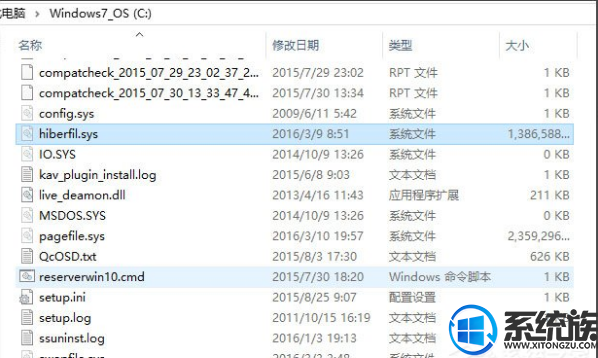
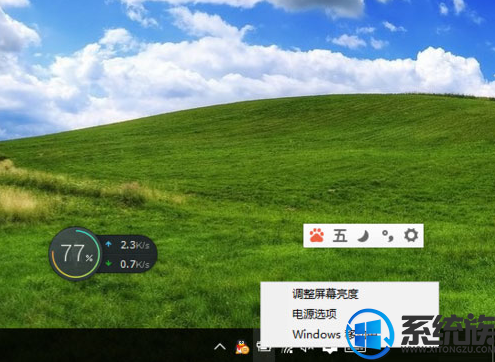
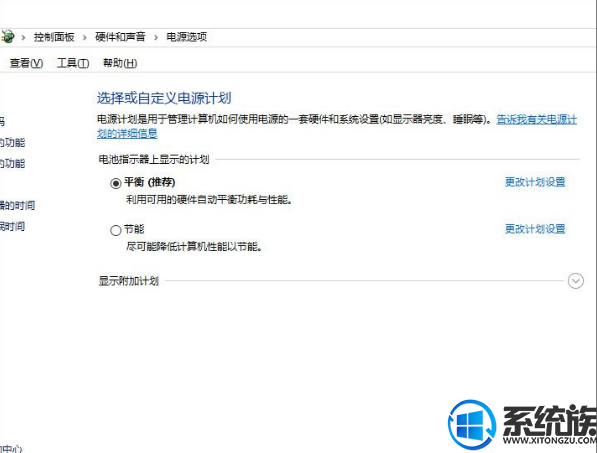
方法/步骤
1、这个文件是个隐藏文件,所以正常情况下在C盘下看来到,需要通过《查看》-《选项》进入;

2、在文件夹选型中选择《查看》,然后在下拉框中,去掉《隐藏受保护的操作系统》前的复选框;
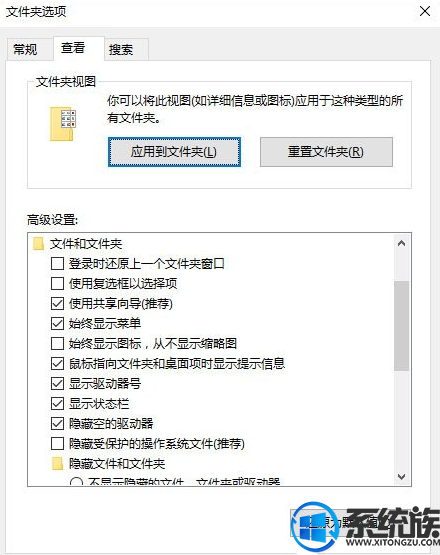
3、这样就能看到C盘的hiberfil.sys文件,这个文件是用来电脑休眠时保存内存中的重要内容的,无法直接删除;
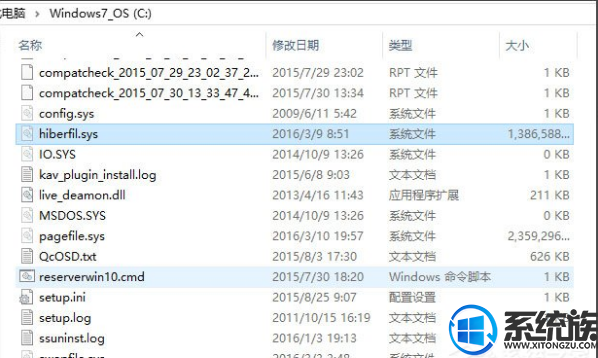
4、知道了原理,那只要关闭掉电脑的休眠就可以了,无非是不绿色一些,平时接着外部电源即可;
5、右键单点任务栏中电源图标,选择电源选型进入,然后选中当前使用的电源方案,更改计划设置;
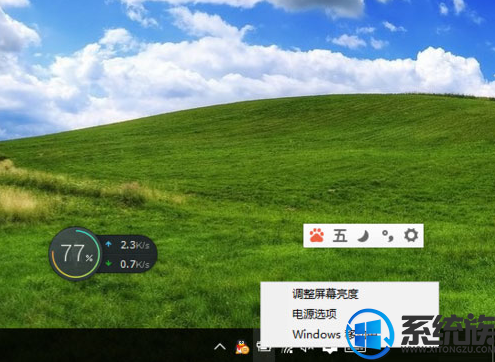
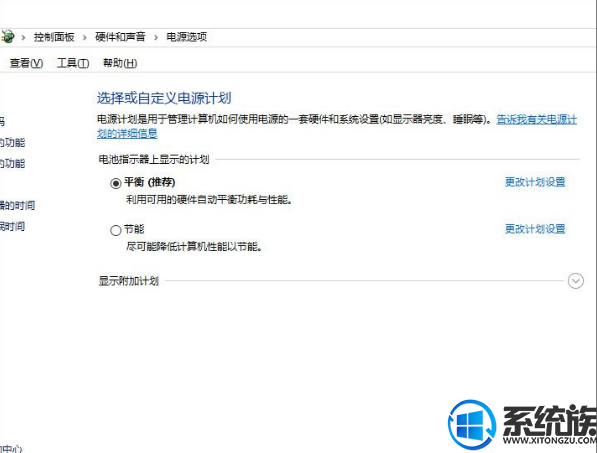
6、在休眠选项中,在接通电源状态下,下拉菜单,选中永不,这样刚才那个文件就消失了。
以上步骤,就是让hiberfil.sys文件在Win10系统上消失的方法,如果有用户也想让该文件消失的话,可以按照以上步骤来操作,希望本篇大家都有所帮助。
以上步骤,就是让hiberfil.sys文件在Win10系统上消失的方法,如果有用户也想让该文件消失的话,可以按照以上步骤来操作,希望本篇大家都有所帮助。



















